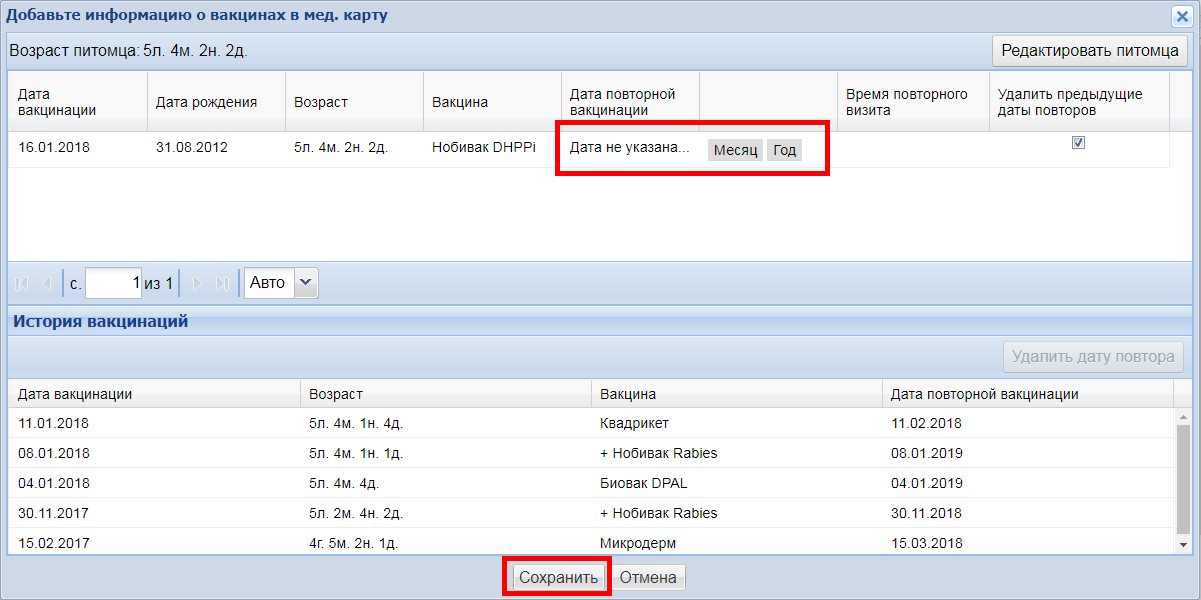Добавление в счет товаров и услуг
Добавление товара/услуги в счет при помощи поиска по названию
Для добавления в счет товара/услуги в поле Поиск введите его название или часть. Поиск может работать либо по первому слову, либо по любому слову из названия. Чтобы настроить удобный для себя вариант, в поле поиска нажмите шестеренку и выставьте значение и сохраните.
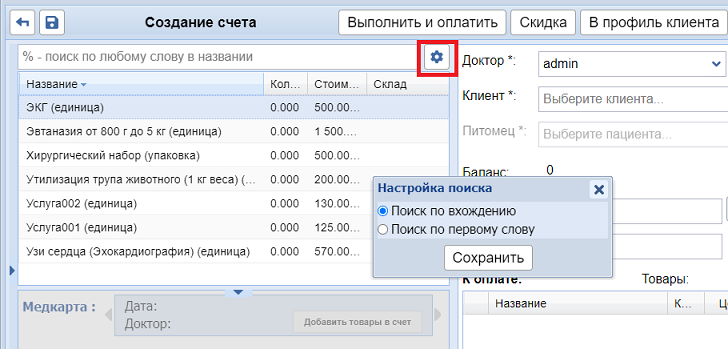
Также поиск работает по артикулу (если в модуле “Товары и услуги” при добавлении/редактировании товара или услуги прописать артикул).
Есть возможность настроить отображение остатков товара из личного склада.
Чтобы отобразить товар только с определенного склада, нажмите на кнопку отображения фильтров — стрелка, указывающая в сторону.
В фильтре отметьте один или несколько складов, товары которых необходимо отобразить. Выбранные склады сохранятся для данного пользователя.
По умолчанию отображены все склады.
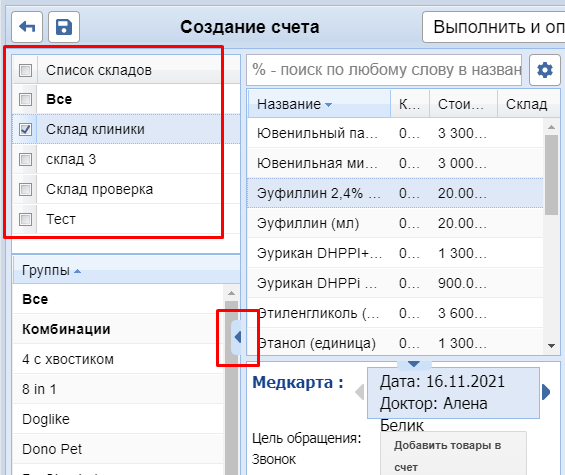
Важно! Комбинации и услуги отображены при любом варианте выбора склада.
При добавлении комбинации в счет товар спишется с тех складов, на которых находится товар Комбинации, независимо от того, какой склад выбран в фильтре.
Горячие клавиши для добавления товаров/услуг в счет
Клавишами вверх ↑ и вниз ↓ можно перемещаться по списку.
Выбрав нужный товар/услугу, подтвердите клавишей Enter (или кликните мышкой по строке с данным товаром)
Также нужно указать количество выбранного товара/услуги, клавишами +/- или просто набрать нужное количество. Если снова подтвердить клавишей Enter, тогда курсор перейдет в поле поиска.
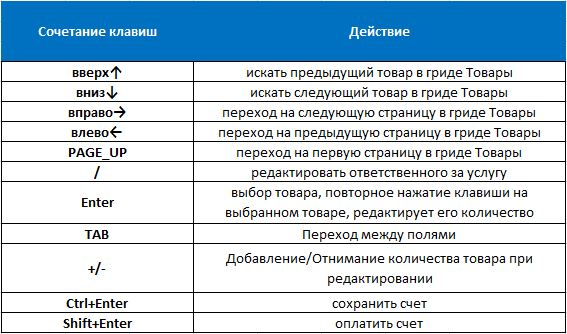
Комбинации товаров и услуг в счете
В счет можно добавлять заведенные в программе комбинации товаров и услуг. Комбинации выделены желтым (шаблонная комбинация) или зеленым цветом (не шаблонная комбинация).
Нешаблонные комбинации можно распечатывать сокращенно, без перечня входящих в них товаров/услуг.
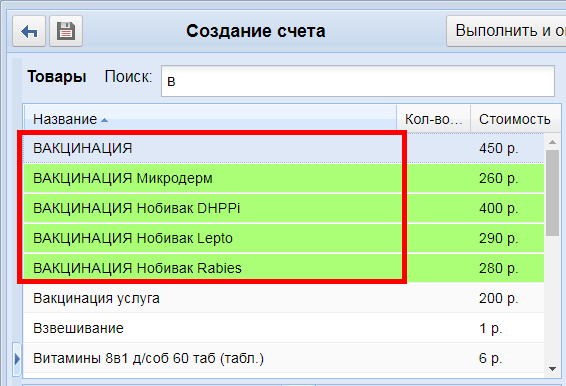
Поиск товаров по штрихкоду
Товары и услуги можно добавить в счет при помощи сканера штрихкодов. Для этого нужно на панели в правой верхней части экрана нажать кнопку Штрихкоды.
Появится окно добавления товаров через сканер штрихкодов.
Необходимо провести сканером по товару, в поле Штрихкод отобразится его код, а чуть ниже в таблице появится информация о нем (если этот товар заведен в модуле Товары и услуги и у него прописан штрихкод).
В графе Редактирование можно нажать на карандашик и отредактировать количество или, нажав на крестик, удалить товар из списка добавляемых в счет.
После того как все товары или услуги просканированы и введены в таблицу, нужно нажать кнопку Применить и данный список перенесется в список выбранных товаров и услуг в счете.
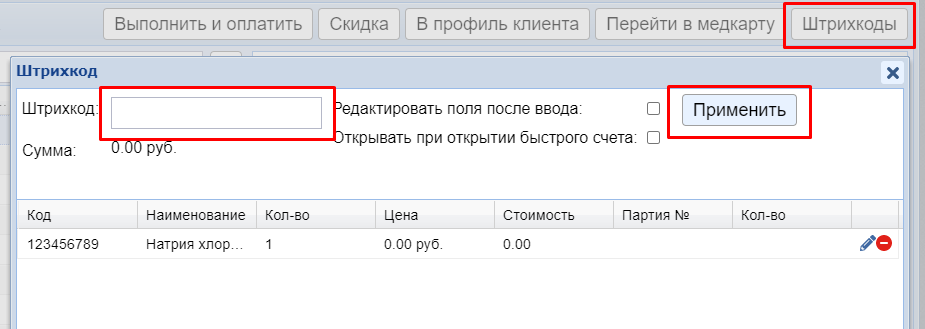
Добавление в счет услуги, на которую назначены определенные ответственные врачи
При выборе услуги в счет (если именно на эту услугу назначены определенные ответственные) программа выдает сообщение о том что нужно выбрать ответственного из предлагаемого списка. Первыми в списке будут отображаться работники, которые на данный момент в смене (назначается рабочий график в модуле Календарь).
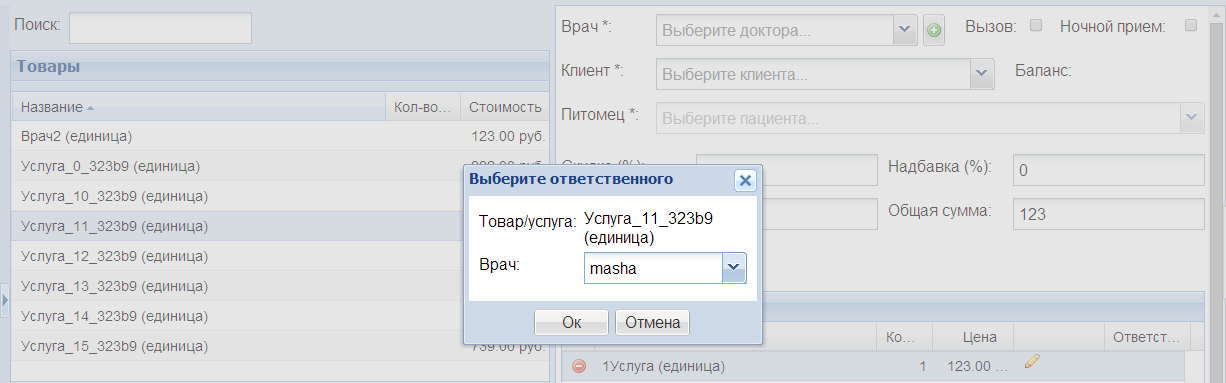
Добавление вакцины в счет
При добавлении в счет вакцины программа автоматически предложит добавить запись о вакцинации в медкарту и назначить дату следующей вакцинации.
Появление этого окна можно убрать при помощи настроек (Настройки — Счета — Настройка счета — Вакцины)